آموزش تایپ سریع در مک بوک شما!
نحوه ی تایپ سریع در مک با توسعه ی متن داخلی:
درست مانند آیفون و آیپد،macOS big Sur روشی داخلی برای جلوگیری از تایپ و اشتباهات تکراری را برای شما قرار داده است.
مسلما کیبورد آیفون و آیپد به دلیل قرارگیری روی صفحه نمایش بسیار بهتر از کیبورد فیزیکی عمل می کنند بنابراین این ویژگی نیز در آنها بهتر است و بیشتر مورد استفاده قرار می گیرد. با این حال این فناوری در همه ی دستگاه ها مورد نیاز است.

داشتن ویژگی تصحیح خودکار غلط املایی یا شماره تلفن ها و آدرس های ایمیل، یکی از دلایل خرید مک است. کاربران ویندوز مجبورند برنامه های شخص ثالثی برای این کار خریداری کنند و ممکن است همیشه کار نکند اما مک آنچه در اصطلاح جایگزینی متن است را در هسته اصلی خود جای داده است. مهم نیست که از چه برنامه ای،چه سایتی یا تنظیماتی استفاده می کنید؛ مک می تواند برای شما تایپ کند. این ویژگی یک ایمیل کاملا استاندارد را برایتان به وجود نمی آورد اما کلمات و جملات کوتاه را برایتان تایپ می کند. تنها کاری که باید انجام دهید این است که تصمیم بگیرید چه چیزی می خواهید تا برایتان تایپ کند و ادامه دهد.
مورد دوم عبارت محرک نامیده می شود (trigger phrase). این همان چیزی است که شما برای تحقق همه ی اینها تایپ می کنید. اولی را گاهی قطعه می نامند (snippet). این قطعه متنی است که می خواهید هنگام تایپ عبارت محرک برایتان ظاهر شود.
چگونگی فعال کردن متن جایگزین در مک برای تایپ سریع:
- System Preferences را باز کرده و روی Keyboard کلیک کنید.
- بر روی Text lozenge در بالای باکس گفتگو کلیک کنید.
- روی علامت + کلیک کنید تا یک محرک و قطعه جدید ایجاد شود.
شما از قبل یک محرک و قطعه دارید مگر اینکه حذفشان کرده باشید.اپل شامل یک محرک سه حرفی “OMW” و عبارت آن می باشد.این سه حرف شامل عبارت On My Way! است که شامل علامت تعجب نیز می باشد.
می توانید این کار را در مک هر کسی امتحان کنید و حتی اگر کلمه Tomorrow را به قصد، اشتباه تایپ کنید،برایتان تصحیح می کند.
اگر کلمه ای را مرتبا اشتباه تایپ می کنید می توانید آن را به یک قطعه جایگزین متن تبدیل کنید.عبارت قطعه را روی Tomorrow تنظیم کنید و محرک را روی چیزی مثل “XT” قرار دهید.
بنابراین هر بار که “XT” را تایپ می کنید،مک شما این دو حرف را حذف می کند و به جای آن Tomorrow را جایگزین می کند. تمام کاری که باید انجام دهید این است که بخش Text از System Preferences از Keyboard را باز کنید،علامت مثبت را بزنید و در محرک و قطعه عبارت را بنویسید.می توانید هر تعدادی که دوست دارید اضافه کنید و می توانید با کلیک روی علامت منفی،آن را حذف کنید. از نظر فنی،این تنها چیزی است که وجود دارد.در عمل شما باید به عبارت های محرک خود فکر کنید.آنها باید به یاد ماندنی و کوتاه باشند و نباید کلمات واقعی باشند. سعی کنید همه ی آنها را با X یا با حروفی که آغاز می شوند،شروع کنید.
مزایا و معایب متن جایگزین مک در زمان تایپ سریع:
شما نه تنها به جای کلماتی که به اشتباه تایپ می شوند می توانید از جایگزین استفاده کنید بلکه می توانید برای اشکال و ایموجی ها نیز از جایگزین استفاده کنید. برای افزودن ایموجی به جایگزین متن، ابتدا باید ایموجی مورد نظر خود را پیدا کنید.در هر ویرایشگر متن مک، منوی Edit را انتخاب کنید،سپس Emoji & Symbols را انتخاب کنید. ایموجی مورد نظر خود را انتخاب کنید، روی آن کلیک کنید و وارد ویرایشگر متن شوید.آن را انتخاب کرده و کپی کنید سپس می توانید آن را در یک عبارت جایگزین متن،جایگذاری کنید.
شما می توانید این کار را با یک یا یک دوجین ایموجی انجام دهید. همچنین می توانید نمادهایی که روی کیبورد معمولی مک به سختی پیدا می شوند،مثل نماد حق کپی رایت،را برایشان جایگزین بگذارید.
شما باید یک بار این نماد را پیدا کنید،آن را در یک سند متنی وارد کنید،آن را کپی کرده و در جایگزین متنی چایگذاری کنید.
شما نمی توانید یک نامه یا پاراگراف را کپی کنید.جایگزین متن داخلی اپل فقط برای عبارات کوتاه منظور شده است.
برنامه ها و سرویس های شخص ثالثی وجود دارد که کارهای بسیار بیشتری را انجام می دهند مثل جایگزینی متن نامه کامل یا پاراگراف. چندین برنامه برای این کار وجود دارد اما معروف ترین آن Text Expander می باشد.
یک کار دیگر که جایگزینی متن مک انجام می دهد،همگام سازی با iOS می باشد.
بنابراین هر محرک متنی را که روی یک دستگاه ایجاد می کنید را می توانید در دستگاه دیگر نیز مشاهده کنید.این بدان معناست که تنظیم آن در مک که کیبوردی بزرگ و فیزیکی دارد،آسان تر و سریع تر می شود.
ما در مسیرمدرن امیدوار هستیم این آموزش به سرعت شما در تایپ کردن بهبود بخشیده باشیم